Google Maps har förändrat vårt sätt att resa under de tio korta åren det har funnits. Karttjänsten har nästan raderat behovet av att bära allt annat än din smartphone på en improviserad bilresa, och med några tips och tricks kan vi lära dig hur du går ännu längre med dina Google Maps.
Så här är 10 användbara tips och tricks för Google Maps du borde veta:-
Hur skulle du vilja resa?
Google Maps tillhandahåller vägbeskrivningar baserat på fyra olika typer av transporter. Du kan komma åt ditt val av transportläge genom att trycka på den blå ikonen längst ned till höger på skärmen. En ny skärm visas där du kan välja om du vill ha vägbeskrivning baserat på cykling, körning, tåg / bussresa eller promenader.
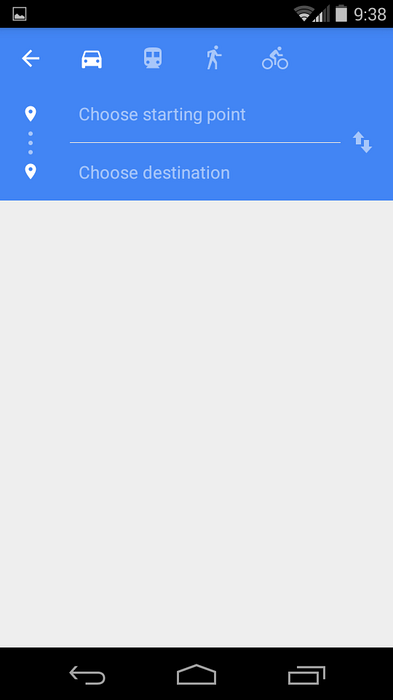
Planera din rutt i förväg
Om du inte kommer att ha tillgång till en datasignal - eller om du strövar i ett land där åtkomst till det kostar mer än resan själv - kan du planera din rutt i förväg och spara dina kartor för offline-användning. När du har sökt efter en viss plats du vill besöka, klicka på rätt sökresultat och tryck på platsen på kartan. När du ser den här skärmen:
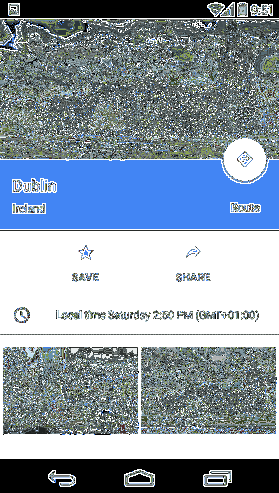
Knacka på de tre vertikala prickarna i det övre högra hörnet och tryck på Spara offline-karta.
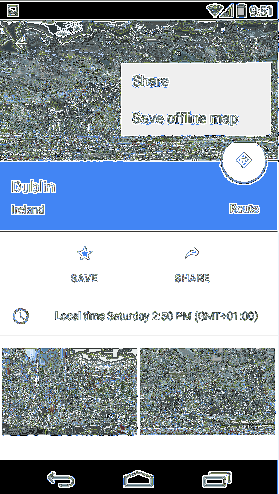
Undvik vägarbete och dålig trafik
En av våra favoritfunktioner på Google Maps är Traffic-funktionen. Mestadels för att den är färgkodad och gör det enkelt att navigera runt vägarbeten och vraket. Klicka bara på menyknappen i skärmens övre vänstra hörn och tryck sedan på Trafik. Om allt är normalt lyser vägarna grönt. Om saker och ting saktar ner kommer vägarna att lysa gula och om trafiken måste stanna stilla kommer din karta att lysa rött. Alla små utropstecken du ser på din karta indikerar trafikincidenter eller vägarbete som påverkar trafiken.
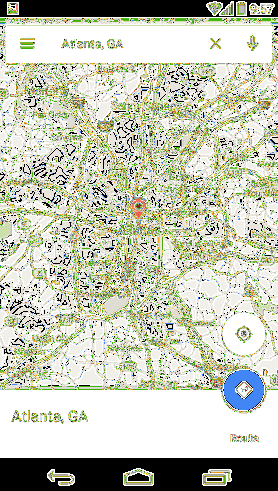
Prata med din karta
Alla borde veta nu att det inte är smart (eller lagligt) att skriva och köra. Om du befinner dig i ett okänt område eller försöker hitta en ny rutt runt en trafikolycka så att du inte är sen på jobbet, be Google Maps om vägbeskrivning genom att trycka på mikrofonikonen till höger i sökfältet.
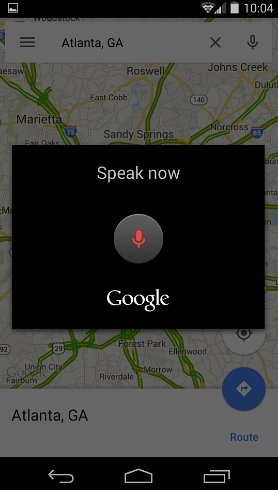
Du kan använda kommandon som:
- Slå på / av röst
- Stäng av / på ljudet
- Var tyst
- Visa / slå på / visa satellit
- Visa / slå på / visa trafik
- Dölj / stäng av / rensa satellit
- Dölj / stäng av / rensa trafik
- Visa alternativa rutter
- Nästa sväng
- Var går jag av?
- Hur länge tills min text vänder?
- Vilken utgång tar jag?
- Vad är min ETA
Röstkommandon kan ibland vara lite ojämna om du har radion som blakar eller horn tutar så försök se till att du är lugn och miljön i bilen är lugn innan du ber Google Maps om hjälp.
Kontrollera ankomst- / avgångstider
Om du reser med kollektivtrafik har Google Maps en snygg liten funktion som visar dig ankomst- och avgångstider för vilken typ av kollektivtrafik som finns i ditt område. För att komma åt den här funktionen, tryck på den blå ikonen längst ned till höger på skärmen, tryck på den lilla bussen längst upp på skärmen och ange sedan start- och slutpunkter. Google Maps returnerar sedan en lista över ankomst- / avgångstider baserat på den kollektivtrafik som finns där du befinner dig.
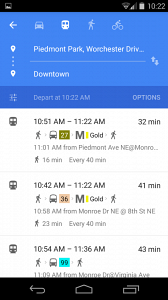
Dela platser
Dela platser fungerar på samma sätt som att spara offline-kartor, men istället för att trycka på Spara offline-kartor trycker du på Dela istället. Om du trycker på det här alternativet öppnas delningsskärmen så att du kan dela en plats via Google Drive, e-post eller Bluetooth. Den här funktionen kan verkligen vara till nytta om du någonsin går vilse.
Njut av Street View
Många frågar vad som hände med Street View i Google Maps men det har inte försvunnit, det har bara flyttats lite. För att se en Street View, sök efter en plats, tryck på det resultat du vill ha och bläddra nedåt. Du borde se två bilder med Street View till vänster. Tryck på den för att öppna Street View. Du kan dubbeltrycka för att öppna menyn och avsluta när du är klar.
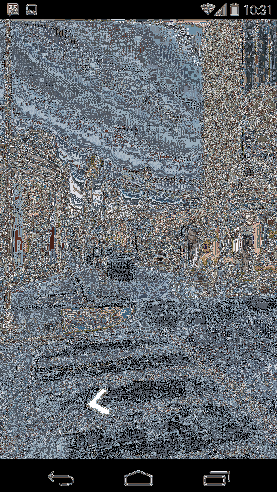
Spara viktiga adresser
I Google Maps trycker du på Meny, Dina platser, Ange hem- eller Word-adresser för att lagra viktiga platser. Detta gör det snabbare och enklare att få vägbeskrivningar. Det hjälper också till att mata det nyfikna sinnet i Google Now och dess transportkort.
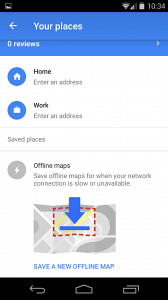
Se det i 3D
Det här är inte riktigt ett tips om hur du tar dig från en destination till en annan, men det är ett ganska snyggt trick. Genom att trycka på menyknappen i Google Maps och sedan trycka på Google Earth får du se världen i magnifik 3D. Precis som med Maps kan du fortfarande svepa, nypa och dubbelklicka för att komma runt. Vi förstör inte den här med en skärmdump, du måste se den själv.
Radera din platshistorik
Om du är någon som gillar att hålla sakerna snygga och snygga och du inte är så förtjust i att lagra alla detaljer på varje plats du någonsin har varit sedan du först började använda Google Maps, kan du radera din platshistorik. Hur du kommer åt den här funktionen kan variera från enhet till enhet (och OS till OS) men du bör kunna använda följande riktlinjer och hitta det du letar efter. För att radera din platshistorik trycker du på Meny, Inställningar, Googles platsinställningar (vissa av dig kan se Google Platsrapportering) och därifrån kan du radera allt.
Om du inte hittar den här funktionen kan du också ta bort din platshistorik från ditt Google-konto i vilken webbläsare som helst. Hur som helst fungerar.
SE OCH: 20 bästa Android Wear-appar
 Gadgetshowto
Gadgetshowto


![IPhone 5-parodiannonsen [Video]](https://gadgetshowto.com/storage/img/images/the-iphone-5-parody-advert-[video].jpg)
